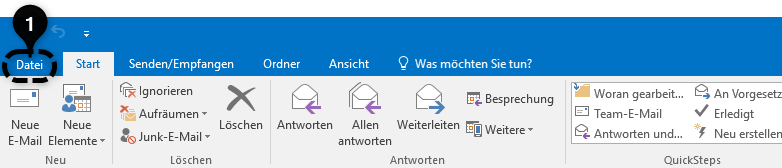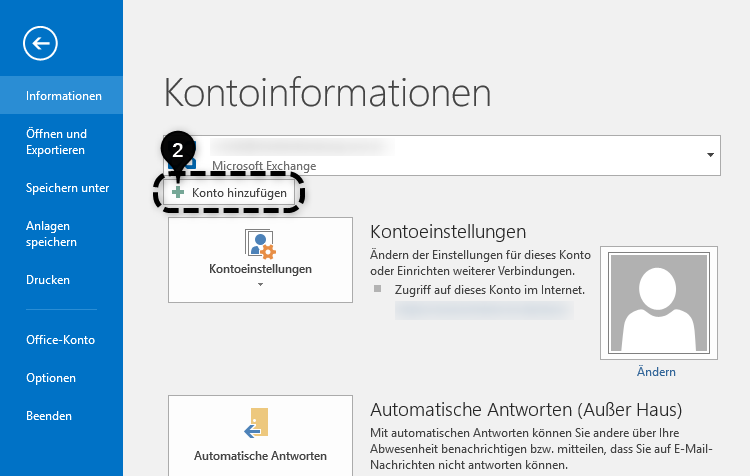Implementation von IMAP und SMTP für lokale E-Mail-Clients
1. IMAP und SMTP
1.1. Outlook für Windows
Wenn Sie Microsoft Outlook als IMAP4-Client konfigurieren wollen, gehen Sie wie folgt vor
Klicken Sie in Outlook auf den Reiter „Datei":
Schritt 2:
Im Bereich "Kontoinformationen" klicken Sie auf die Schaltfläche "Konto hinzufügen".
Schritt 3:
Wählen Sie im folgenden Fenster „Manuelle Konfiguration oder zusätzliche Servertypen" aus und bestätigen Sie die Auswahl mit Klick auf „Weiter".
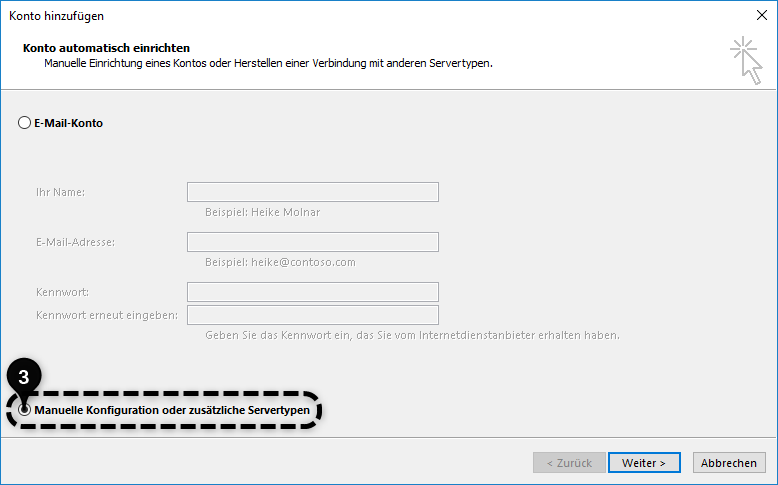
Wählen Sie nun die Option „POP oder IMAP" und bestätigen abermals mit Klick auf „Weiter".
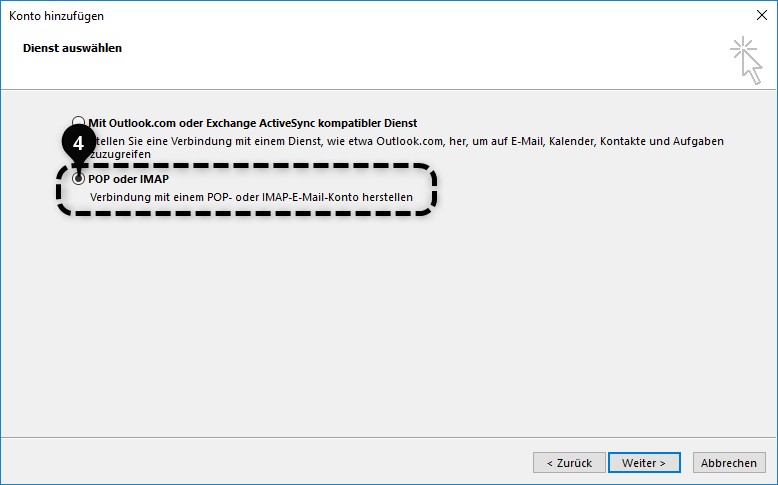
In den Kontoeinstellungen tragen Sie nun Ihre LOGINEO NRW-Daten ein, stellen den "Kontotyp" auf IMAP um, tragen die Daten aus dem Kapitel IMAP und SMTP ein [5 und 8 ].
Drücken Sie dann auf "Weitere Einstellungen".
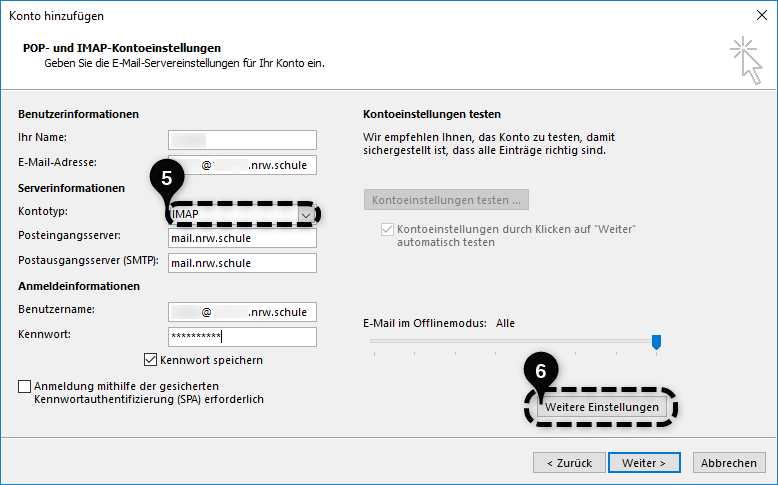
Setzen Sie bei den Einstellungen für den Postausgangsserver den Haken bei "Der Postausgangsserver (SMTP) erfordert Authentifizierung".

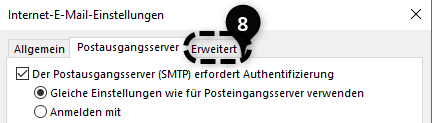
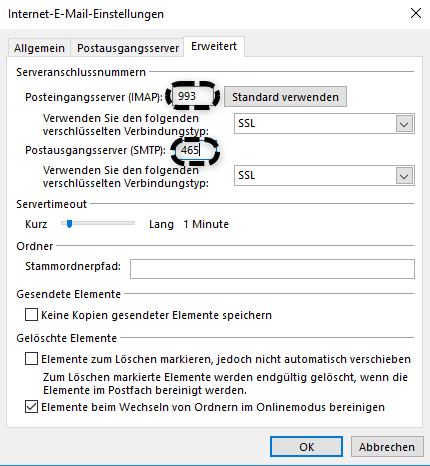
Bestätigen Sie die Angaben mit "OK".
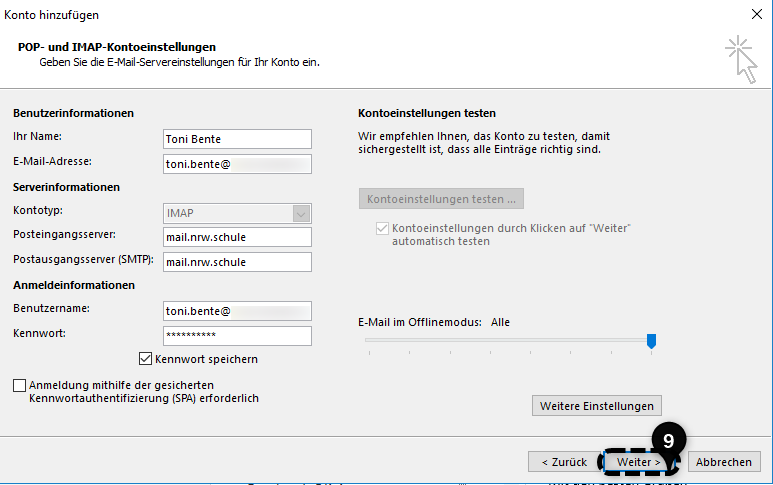
Bestätigen Sie Ihre Eingaben mit einem Klick auf „Weiter". Die eingegebenen Daten werden überprüft und das Konto in Outlook angelegt.